સામગ્રીઓનું કોષ્ટક
આ લેખમાં, હું ચર્ચા કરીશ કે તમે મેઇલ મર્જ સુવિધા લાગુ કરીને કેવી રીતે એક્સેલમાં મેઇલિંગ સૂચિને MS વર્ડ મેઇલિંગ લેબલ્સમાં રૂપાંતરિત કરી શકો છો . ઘણીવાર જ્યારે અમારે વર્ડ માં મેઇલિંગ લેબલ છાપવા પડે છે, ત્યારે અમે એક્સેલ વર્કશીટમાં સૂચિબદ્ધ ડેટાનો ઉપયોગ કરી શકીએ છીએ. પ્રક્રિયા વિશે જાણવા માટે ચાલો લેખમાં જઈએ.
પ્રેક્ટિસ વર્કબુક ડાઉનલોડ કરો
તમે આ લેખ તૈયાર કરવા માટે ઉપયોગમાં લીધેલી પ્રેક્ટિસ વર્કબુક ડાઉનલોડ કરી શકો છો.
1 11>પ્રથમ, તમે એક્સેલ શીટમાં મેઇલિંગ લેબલમાં શામેલ કરવા માંગો છો તે ડેટાની યાદી બનાવો. ઉદાહરણ તરીકે, હું પ્રથમ નામ, છેલ્લું નામ, શેરી સરનામું, શહેર, રાજ્ય, અને પોસ્ટલ કોડમેઇલિંગ લેબલ્સમાં. 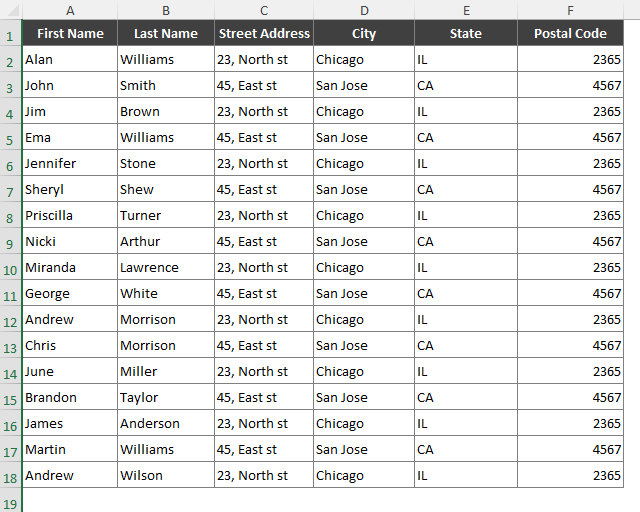
પગલું 2: વર્ડમાં લેબલ્સ મૂકો
- આ પગલામાં, પ્રથમ, ખાલી વર્ડ ફાઇલ ખોલો અને મેઇલિંગ્સ ટેબ પર જાઓ. સ્ટાર્ટ મેઇલ મર્જ ડ્રોપ-ડાઉન મેનૂમાંથી, લેબલ્સ વિકલ્પ પર ક્લિક કરો.

- એઝ પરિણામે, લેબલ વિકલ્પો સંવાદ દેખાય છે, તમારી જરૂરિયાત મુજબ લેબલ વિક્રેતાઓ અને ઉત્પાદન નંબર સેટ કરો.
- પછી ઓકે દબાવો .
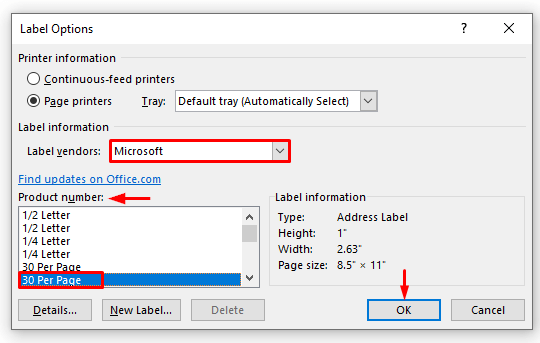
- પરિણામે, તમે શબ્દ માં દર્શાવેલ લેબલ જુઓ.
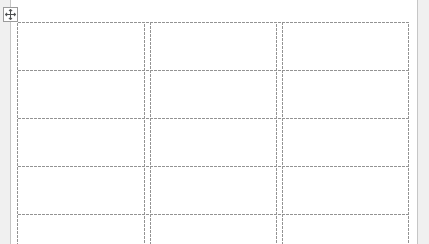
⏩ નોંધ:
જો તમને રૂપરેખા ન મળે, તો ટેબલ ડિઝાઇન > બોર્ડર્સ > ગ્રિડલાઇન જુઓ પર જાઓ.
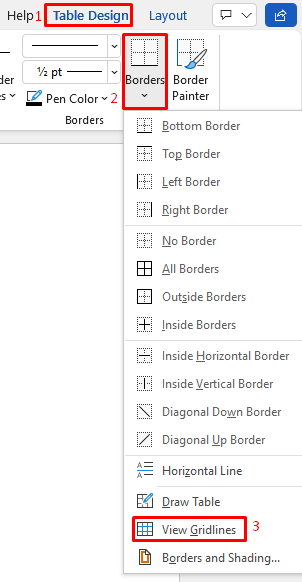
વધુ વાંચો: વર્ડમાં એક્સેલ ટેબલ કેવી રીતે દાખલ કરવું (8 સરળ રીતો)
પગલું 3: એક્સેલ ડેટાને MS વર્ડના લેબલ સાથે લિંક કરો
- હવે, વર્ડ સાથે એક્સેલ ડેટાને કનેક્ટ કરવા માટે, મેઇલિંગ્સ ટેબ પર જાઓ, વિસ્તૃત કરો પ્રાપ્તકર્તાઓને પસંદ કરો ડ્રોપ-ડાઉન દબાવો અને હાલની સૂચિનો ઉપયોગ કરો વિકલ્પ દબાવો.

- પરિણામ રૂપે, ડેટા સ્ત્રોત પસંદ કરો સંવાદ દેખાશે.
- ફાઇલ પાથ પર જાઓ જ્યાં તમે એક્સેલ ફાઇલ રાખો અને ખોલો ક્લિક કરો.

- પછી વર્ડ પસંદ કરેલ એક્સેલ ફાઇલમાં હાજર વર્કશીટ બતાવશે. એક્સેલ શીટ પસંદ કરો અને ' ડેટાની પ્રથમ પંક્તિ કૉલમ હેડર્સ ધરાવે છે ' વિકલ્પ પર ચેકમાર્ક મૂકો.
- તે પછી ઓકે દબાવો.

- પરિણામે, તમે <> પ્રથમ એક સિવાયના તમામ લેબલોમાં દૃશ્યમાન જોશો. અહીં, બધા લેબલ્સ હવે એક્સેલ વર્કશીટ સાથે જોડાયેલા છે.
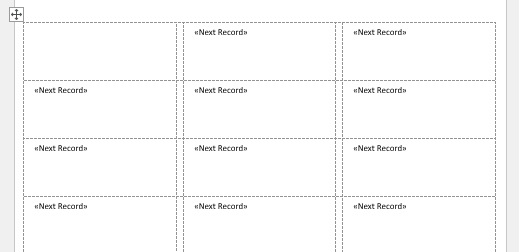
વધુ વાંચો: એક્સેલને વર્ડ લેબલ્સમાં કેવી રીતે કન્વર્ટ કરવું (સરળ પગલાંઓ સાથે)
સમાન વાંચન
- એક્સેલમાંથી વર્ડમાં ફક્ત ટેક્સ્ટની નકલ કેવી રીતે કરવી (3 ઝડપી પદ્ધતિઓ)<2
- કોષો વિના એક્સેલમાંથી વર્ડમાં કોપી અને પેસ્ટ કરો (2 ઝડપી રીતો)
- વર્ડ ડોક્યુમેન્ટ કેવી રીતે ખોલવું અને PDF અથવા Docx તરીકે સાચવોVBA એક્સેલ સાથે
- Excel VBA: ઓપન વર્ડ ડોક્યુમેન્ટ અને પેસ્ટ કરો (3 યોગ્ય ઉદાહરણો)
સ્ટેપ 4: એક્સેલ ડેટાને કન્વર્ટ કરવા માટે ફીલ્ડ્સને મેચ કરો
- અમે લેબલમાં મેઇલ મર્જ ઉમેરીશું. તે કરવા માટે પ્રથમ લેબલ પસંદ કરો અને મેઇલિંગ્સ > એડ્રેસ બ્લોક પર જાઓ.
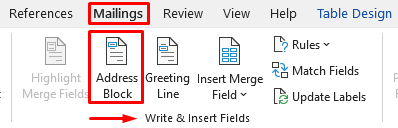
- પરિણામે , સરનામું બ્લોક દાખલ કરો સંવાદ દેખાશે. અહીં તમે વ્યક્તિગત લેબલોનું પૂર્વાવલોકન જોઈ શકો છો. જો તમે વ્યવસ્થા બદલવા માંગતા હોવ તો મેચ ફીલ્ડ્સ પર ક્લિક કરો.
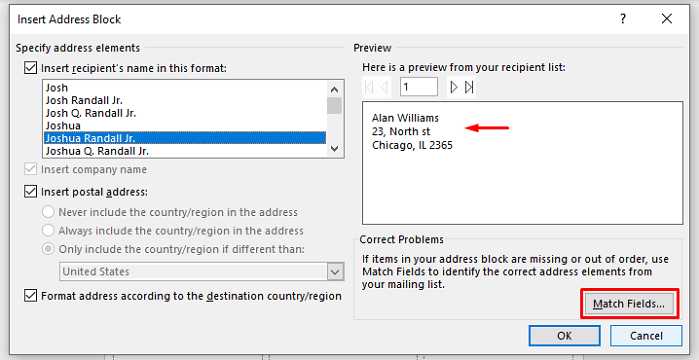
- પછી મેચ ફીલ્ડ સંવાદ દેખાશે. આ સંવાદમાંથી, તપાસો કે તમારી એક્સેલ ફાઇલનો કૉલમ ડેટા ' સરનામું બ્લોક માટે જરૂરી ' વિભાગના ફીલ્ડ સાથે મેળ ખાય છે કે કેમ.
- ઉદાહરણ તરીકે, છેલ્લું નામ છેલ્લું નામ સાથે મેળ ખાતું હોવું જોઈએ. જ્યારે તમે કાર્ય પૂર્ણ કરી લો, ત્યારે ઓકે દબાવો.
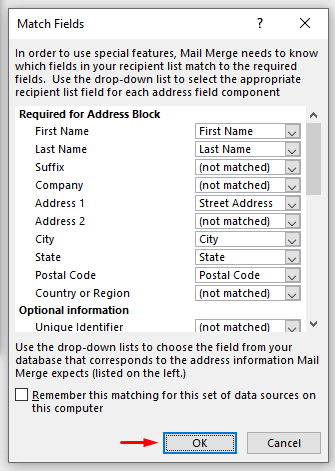
- ફિલ્ડ્સ સાથે મેળ ખાતી વખતે, અમને તેનું અંતિમ પૂર્વાવલોકન મળશે લેબલ્સ.
- તે પછી ઓકે દબાવો.
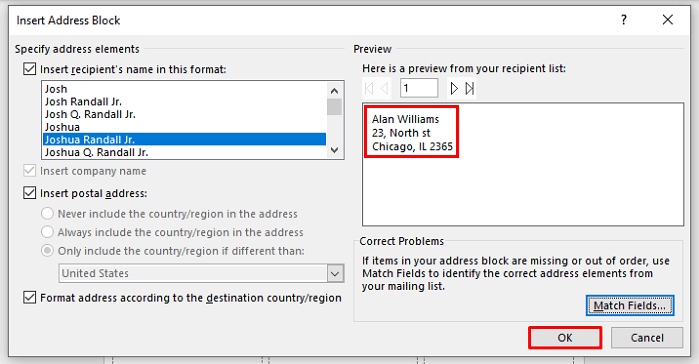
- પરિણામ રૂપે, આપણે જોઈ શકીએ છીએ. <> પ્રથમ લેબલમાં પ્રદર્શિત થાય છે.
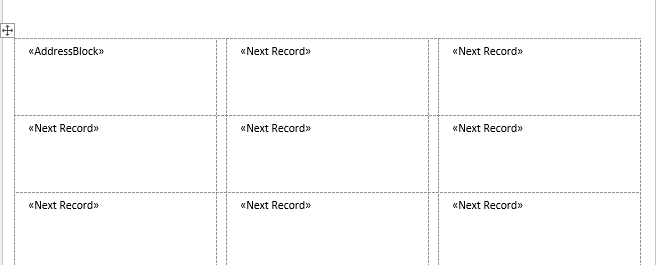
- દરેક લેબલ માટે એડ્રેસબ્લોક ઉમેરો. તે કરવા માટે, મેઇલિંગ્સ > લેબલ્સ અપડેટ કરો પર જાઓ.

- પછી, અમે જોઈ શકીએ છીએ એડ્રેસબ્લોક દરેક લેબલમાં ઉમેરવામાં આવે છે.
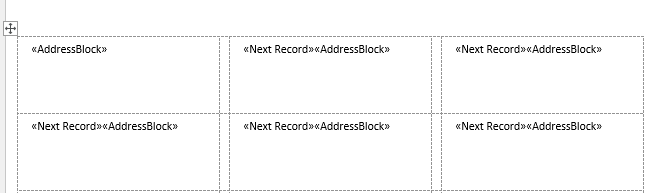
વધુ વાંચો: એક્સેલમાં સરનામું લેબલ કેવી રીતે છાપવું (2 ઝડપી રીતો)
પગલું 5: મર્જ સમાપ્ત કરો
- એક્સેલ ડેટાનું વર્ડ લેબલમાં રૂપાંતરણ પૂર્ણ કરવાનો આ સમય છે. કાર્ય કરવા માટે, મેઇલીંગ્સ ટેબ પર જાઓ, સમાપ્ત કરો & મર્જ કરો ડ્રોપ-ડાઉન મેનૂ અને વ્યક્તિગત દસ્તાવેજો સંપાદિત કરો વિકલ્પ દબાવો.
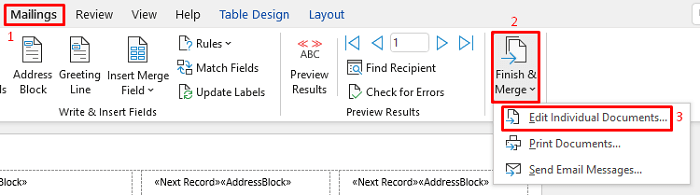
- પરિણામે, આમાં મર્જ કરો નવો દસ્તાવેજ સંવાદ દેખાશે. અહીં બધા વિકલ્પ પસંદ કરો અને ઓકે દબાવો.
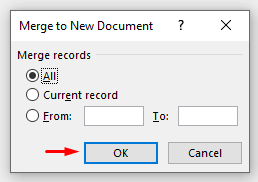
- આખરે, અહીં આપણે બધા એક્સેલ જોઈ શકીએ છીએ. ડેટાને વર્ડમાં નીચેના લેબલ્સમાં મર્જ કરવામાં આવે છે.
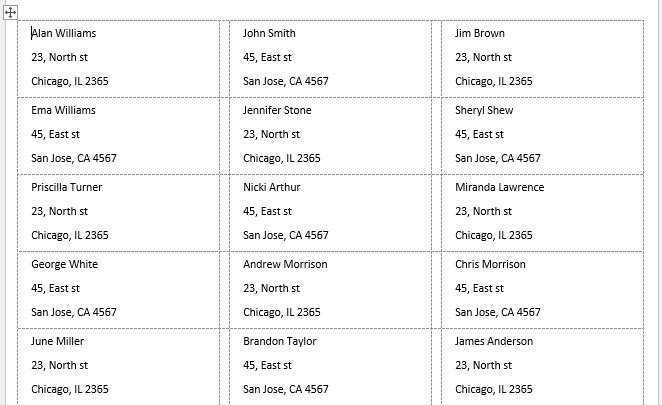
વધુ વાંચો: ફોર્મેટિંગ ગુમાવ્યા વિના Excel થી વર્ડમાં કેવી રીતે કોપી કરવી (4 સરળ રીતો)
એમએસ વર્ડમાંથી લેબલ્સ છાપો
- છેવટે, હું તમને બતાવીશ લેબલ્સ છાપવાનું . ફક્ત Ctrl + P દબાવો અથવા પ્રિન્ટ વિકલ્પ લાવવા માટે વર્ડમાંથી ફાઇલ ટેબ પર જાઓ.
- પછી પ્રિન્ટર પસંદ કરો અને પ્રિન્ટ કરો લેબલ્સ.
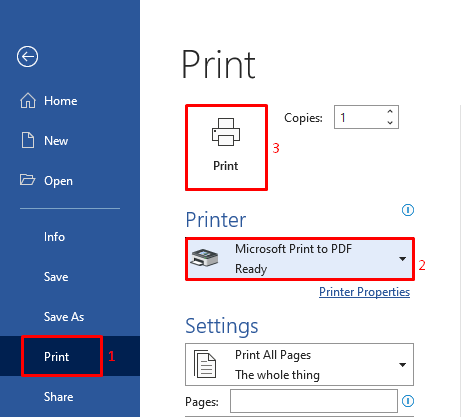
યાદ રાખવા જેવી બાબતો
- તમે પગલાં-દર-પગલાંનો ઉપયોગ કરીને એક્સેલ ડેટાને વર્ડ લેબલમાં કન્વર્ટ કરી શકો છો મેઇલ મર્જ વિઝાર્ડ .

- એક્સેલ સૂચિમાં ખાલી કૉલમ/પંક્તિઓ ટાળવાનો પ્રયાસ કરો જેમાં મેઇલિંગ ડેટા હોય. <13
નિષ્કર્ષ
ઉપરોક્ત લેખમાં, મેં એક્સેલ ડેટાને વર્ડ લેબલમાં રૂપાંતરિત કરવાના પગલાંની વિસ્તૃત ચર્ચા કરવાનો પ્રયાસ કર્યો છે. આશા છે કે, આ પદ્ધતિઓ અને સમજૂતીઓ તમારી સમસ્યાઓ હલ કરવા માટે પૂરતી હશે. જો તમને કોઈ પ્રશ્નો હોય તો કૃપા કરીને મને જણાવો.

